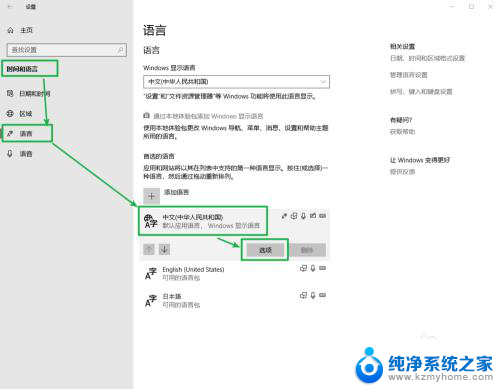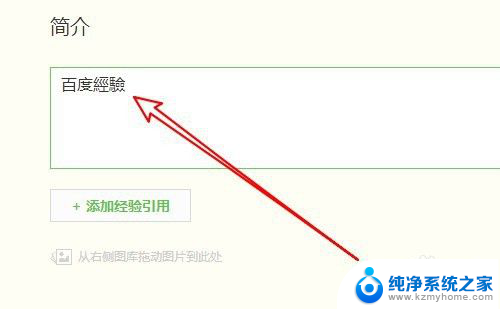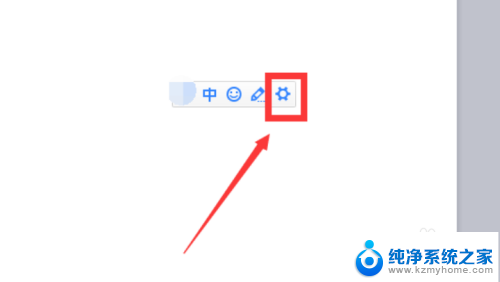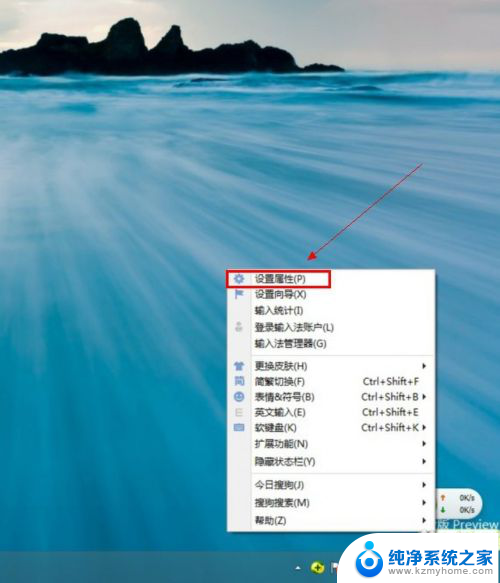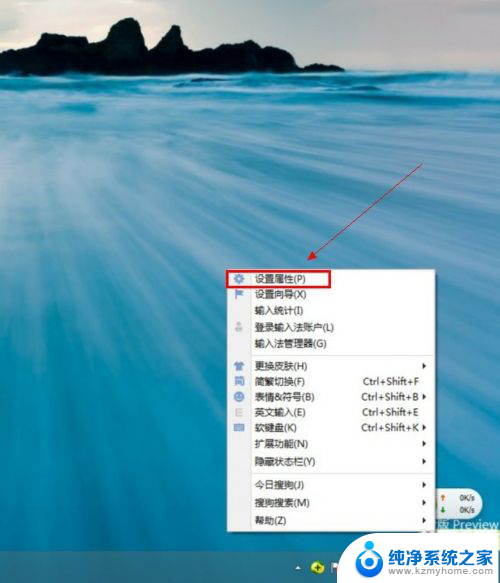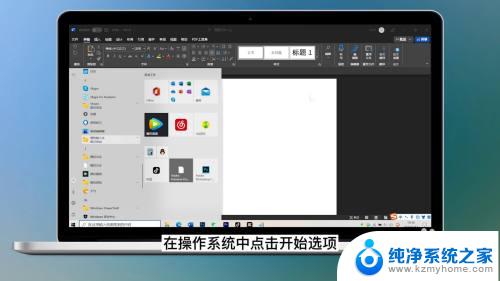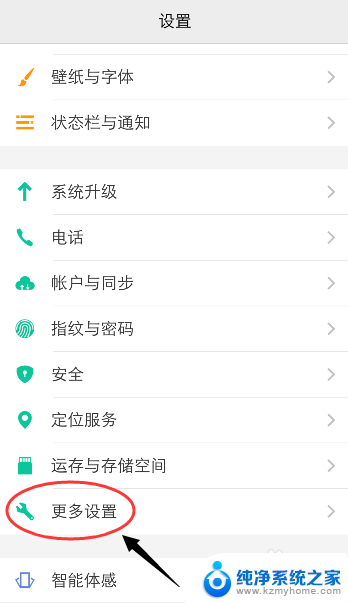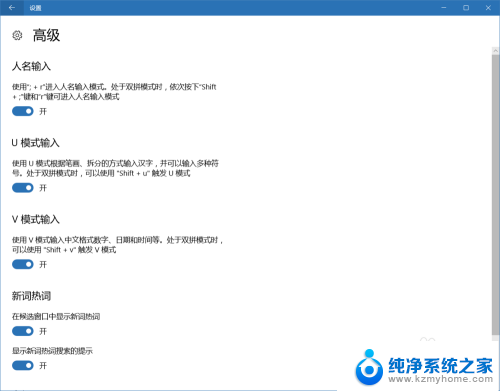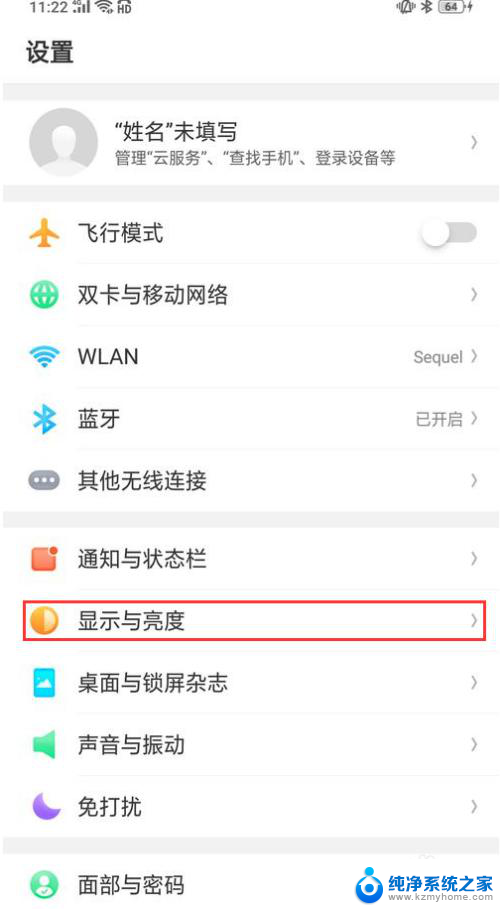怎样改变输入法字体 Windows 10 微软拼音输入法 字体修改步骤
更新时间:2024-03-05 11:47:45作者:jiang
Windows 10操作系统自带的微软拼音输入法在使用时可能会让人感到单调乏味,想要改变输入法的字体以增加个性化和视觉效果是很常见的需求,但是对于很多用户来说,不清楚如何进行字体修改步骤。在本文中我们将详细介绍怎样改变Windows 10微软拼音输入法的字体,让你的输入法焕然一新。
步骤如下:
1.首先看看 Windows 10 为我们提供了哪些字体选项:
打开“设置 | 时间和语言 | 语言 | 中文(中华人民共和国)”,点击“选项”按钮
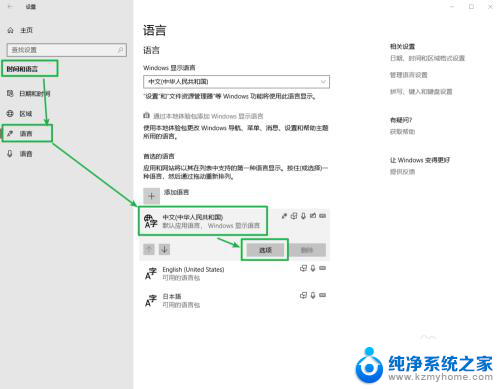
2.找到“微软拼音”输入法,点击“选项”按钮。即可看到微软为我们提供的字体选项,
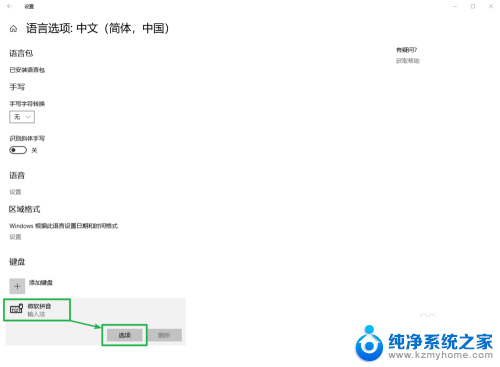
3.在“外观”菜单中,可以找到微软提供的字体列表。共有“微软雅黑(Microsoft YaHei)”、“宋体”、“等线”、“仿宋”、“楷体”、“黑体”六种字体供我们选择。
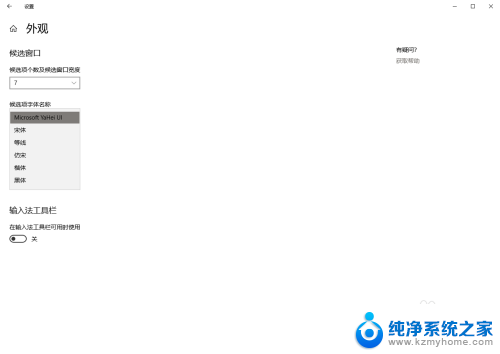
以上就是更改输入法字体的所有步骤,如果您遇到相同的问题,可以参考本文中介绍的步骤进行修复,希望对大家有所帮助。